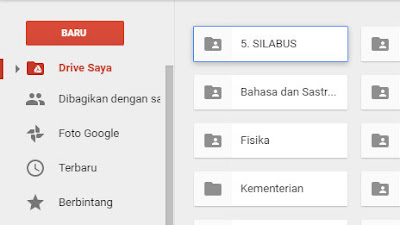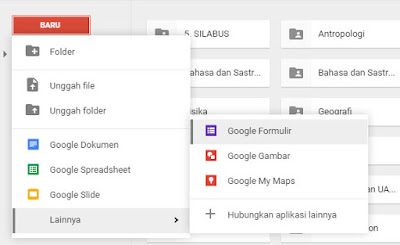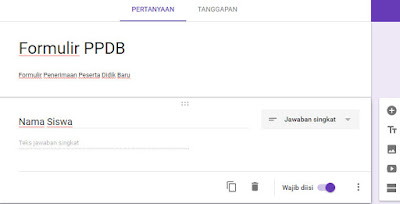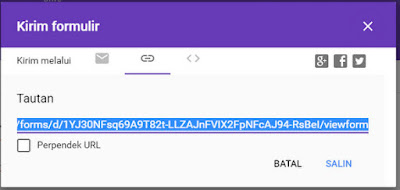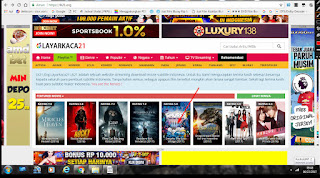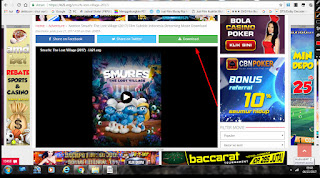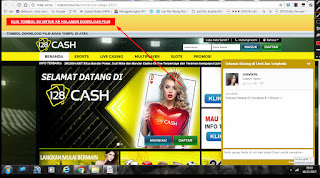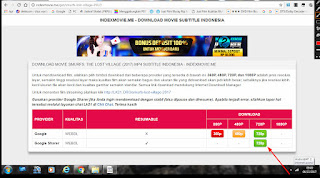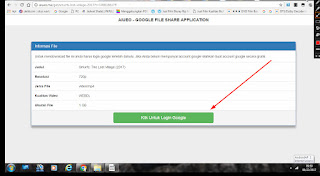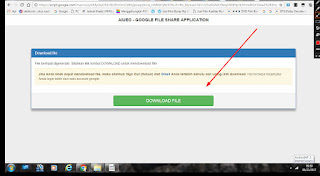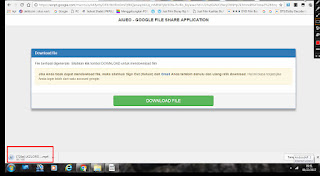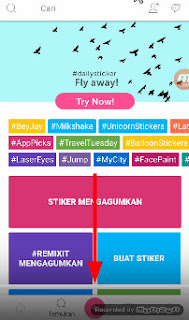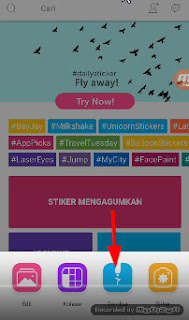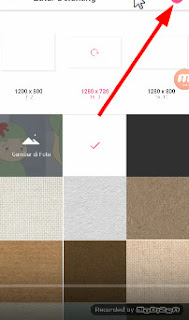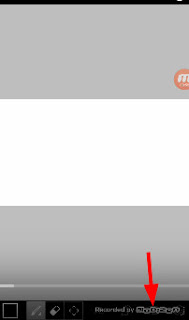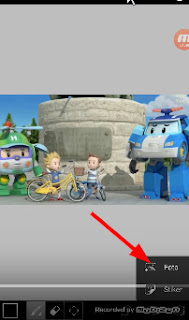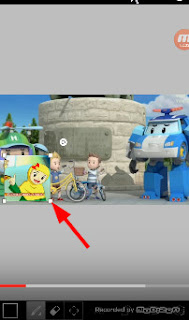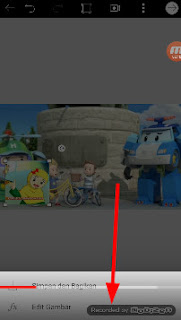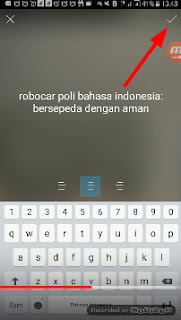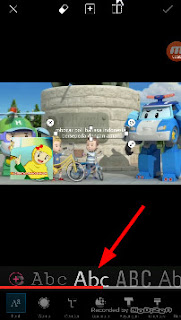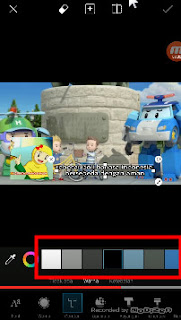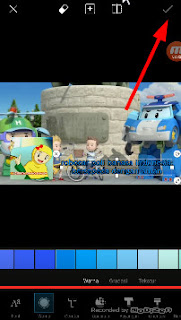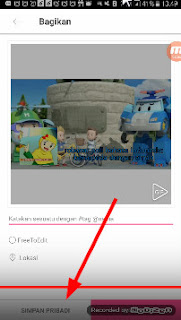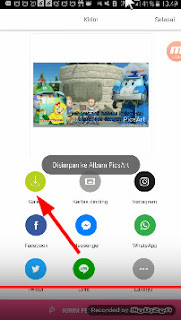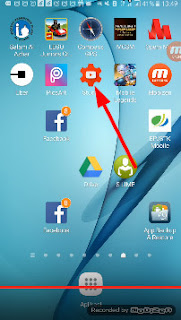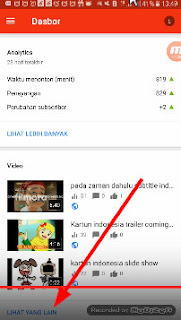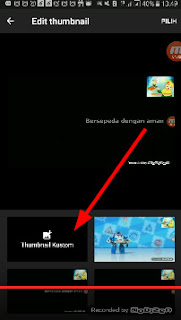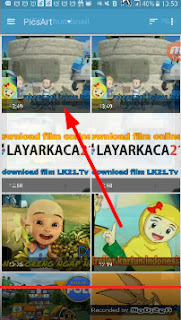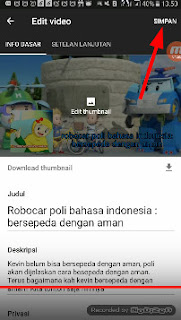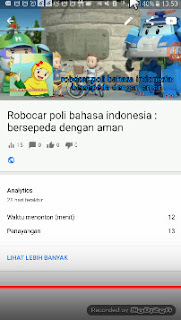zahran how .
Kamis, 29 Juni 2017
Rabu, 28 Juni 2017
cara membuat google form
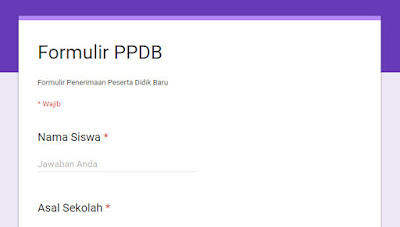
Ada berbagai cara untuk membuat formulir secara online. Ada yang menggunakan Google Form dari Google Drive, ada juga dari aplikasi lain. Tetapi produk dari Google tetap menjadi andalan para onliner untuk membuat berbagai formulir, spreadsheet, slide dan lain sebagainya.
Pada kesempatan ini saya akan berbagi cara berbagi link Google Formulir kepada orang lain sehingga orang lain bisa mengisi formulir tersebut dari mana pun secara online, dan pemiliknya bisa mengecek siapa saja yang sudah mengisinya.
Berikut cara berbagi link Google Formulir :
- Masuk ke Google Drive terlebih dahulu menggunakan username dan password Anda.
- Setelah itu tekan Baru pada Google Drive
- Kemudian cari Google Formulir untuk membuat formulir yang diinginkan
- Lalu buat Formulir yang diinginkan
- Setelah selesai formulir yang kita buat kemudian tekan Kirim
- Maka akan muncul tulisan Kirim Formulir
- Karena formulir tersebut akan dibagikan kepada orang lain bukan melalui email maka tekan tanda rantai
- Maka akan muncul Tautan seperti ini https://docs.google.com/forms/d/1YJ30NFsq69A9T82t-LLZAJnFVIX2FpNFcAJ94-RsBeI/viewform
- Agar tidak terlalu panjang Anda bisa mencentang kota Perpendek URL
- Maka link yang seperti ini yang akan dibagikan kepada orang lain http://goo.gl/forms/aETYF4BaSE1k49YV2
- kalian mau pengen isi fomulir silahkan klik linknya : https://goo.gl/forms/Yj2xsfyfXf3sHeI32
terima kasih dan selamat mencoba!
lihat video ini :
lihat video ini :
Kamis, 22 Juni 2017
cara download film di layarkaca21
APA ITU LAYARKACA21 ?
Adalah sebuah website penyedia jasa hiburan streaming film online yang mana berisikan konten-konten film dari hasil pencarian yang ada di internet (seperti Google, Yahoo, Yandex, Bing, dan lainnya). Kami tidak menyimpan atau melakukan cache terhadap file film tersebut dalam server kami, kami hanya menautkan. Kami sangat menyarankan Anda untuk mendukung pemilik karya cipta dengan cara membeli media secara legal agar pemilik hak cipta dapat terus berkarya.
nah... kali ini tim zahran how memberikan tips : cara download film di layarkaca21
1. kalian kunjungi di situs : https://lk21.org/
2. lalu klik movie pilih saja film yang terbaru
3. klik ada diatas klik tombol berwarna hijau “DOWNLOAD” di atas player persis.
4. tunggu sebeberapa detik ini
5. lalu klik tombol berwarna merah
6. lalu pilih salah satu nya kualitas layarnya yaitu 480p kalian klik 720p
7. kalian klik untuk login google
8. aku sudah menglogin ke google kalian klik download file9. kalian klik save
\
sudah sekian... dulu...
lihat tutorial video :
dan bye - bye...
cara membuat gambar thumbnail seperti di youtube
Gambar mini adalah cara yang hebat untuk mengemas serial video Anda dengan tampilan dan nuansa yang konsisten. Gambar mini juga dapat membantu pemirsa memilih video Anda dari berbagai gambar mini lainnya
Buat gambar mini yang menjelaskan video Anda secara akurat, sehingga pemirsa tahu apa yang akan mereka tonton. Gambar mini sebaiknya berisi hal yang dapat dipenuhi oleh video Anda. Gambar mini yang menyesatkan dapat membuat orang berhenti menonton konten Anda, atau bahkan melanggar kebijakan spam YouTube.
Buat gambar mini yang menjelaskan video Anda secara akurat, sehingga pemirsa tahu apa yang akan mereka tonton. Gambar mini sebaiknya berisi hal yang dapat dipenuhi oleh video Anda. Gambar mini yang menyesatkan dapat membuat orang berhenti menonton konten Anda, atau bahkan melanggar kebijakan spam YouTube.
Tindakan yang dapat Anda lakukan:
- Buat gambar mini yang memudahkan pemirsa untuk tahu hal apa yang akan mereka dapatkan jika mengeklik video Anda.
- Gunakan gambar mini yang jelas untuk setiap video, sehingga pemirsa dapat menentukan video untuk ditonton selanjutnya.
- Ketika mengambil gambar untuk video, ambil potongan gambar yang dapat dijadikan gambar mini yang bagus.
Catatan: Strategi yang kami jelaskan dalam pelajaran ini adalah rangkuman berbagai saran hasil interaksi dengan para pembuat konten YouTube. Namun perlu diingat bahwa ini bukanlah janji atau jaminan untuk meraih sukses.
- Buat gambar mini yang memudahkan pemirsa untuk tahu hal apa yang akan mereka dapatkan jika mengeklik video Anda.
- Gunakan gambar mini yang jelas untuk setiap video, sehingga pemirsa dapat menentukan video untuk ditonton selanjutnya.
- Ketika mengambil gambar untuk video, ambil potongan gambar yang dapat dijadikan gambar mini yang bagus.
Catatan: Strategi yang kami jelaskan dalam pelajaran ini adalah rangkuman berbagai saran hasil interaksi dengan para pembuat konten YouTube. Namun perlu diingat bahwa ini bukanlah janji atau jaminan untuk meraih sukses.
LIHAT PENERAPANNYA

SETIAP VIDEO BERHAK MENDAPATKAN GAMBAR MINI YANG UNIK
Barely Productions telah mengeposkan ratusan video. Setiap video dilengkapi dengan gambar mini tersendiri, yang dirancang untuk membantu menggambarkan isi video. nah... kali ini tim zahran how memberikan tutorial secara tips yaitu : cara membuat gambar thumbnail seperti di youtube oke, yang pertama kalian harus menggunakan aplikasi picsart di android atau ios kalian download aplikasi picsart di google play store dan appstore atau silahkan klik linknya untuk download picsart : http://picsart-estudio.id.uptodown.co...- 1. kalian buka picsart
2. lalu klik button logo tambah
3. terus klik logo gambar
4. klik buat yang baru
- 5. gambar harus ukuran thumbnail 1280 x 720

6. lalu klik logo tanda panah7. setelah itu klik logo tambah gambar8. klik logo gambar
9. lalu pilih foto nya terus klik
10. ukurkan fotonya dulu...
11. klik tambahkan gambar lagi lalu klik tombol gambar lakukan seperti yang sama
12. kalian klik tanda panah lalu klik edit gambar
13. klik logo text
14. kalian tulis aja terserah kalian
15. lalu klik logo centang
16. terus kalian pilih aja front terserah kalian...
17. kalian klik logo coretan text pilih warna yang kalian mau apa...
18. kalian diukuran tebalan nya...
19. kalian klik warna terserah pilih warnanya...
20. klik logo centang
21. lalu klik logo tanda panah...
22. klik simpan pribadi
23. lalu klik simpan ke kamera roll
yang kedua kalian menggunakan aplikasi youtube creator studio download di google play store dan app store atau tidak kalian klik linknya untuk download : http://youtube-creator-studio.id.upto...
24. buka aplikasi youtube creator studio
25. lalu klik lihat yang lain
26. klik video
27. klik logo pensil
28. klik edit thumbnail
29. klik custom thumbnail
30. klik foto yang sudah buat thumbnailnya...
31. klik pilih
32. klik simpan
dan... ta - dah!!! ini sudah jadi membuat thumbnail nya....
nah... mudah kan? tutorial cara membuat gambar thumbnail seperti di youtube. oke sekian dulu... dan sampai jumpa! jangan lupa like dan coment..
lihat video youtube ini dibawah ini.... :
bye - bye...
Langganan:
Postingan (Atom)